[FE] localhost-모바일로-디버깅하기
on 조잘조잘
💡 localhost 를 확인하는 것 뿐만 아니라 모바일 브라우저 위에서의 다른 페이지들의 동작을 확인할 수 있다.
안녕하세요. 주절주절 팀의 서니입니다 :)
주절주절은 현재 모바일에 최적화해 개발을 하고 있습니다.
당연히 웹 브라우저만 생각하고 개발하고 있던 중 모바일 브라우저와 웹 브라우저가 다르게 동작한다는 사실을 깨달았습니다. 또한 모바일 기기별로 뷰포트 크기가 제각각이라서, 개발과 동시에 모바일 기기에서의 확인도 필요했습니다.
변경사항이 있을 때 마다 배포후 확인하는 것이 번거롭게 느껴졌는데요, 찾아보니 크롬, 사파리의 개발자 기능을 이용해 디버깅 할 수 있는 방법이 있었습니다. 덕분에 개발을 하는 동시에 변경사항을 실시간으로 확인하며 개발하고 있습니다. (Thank you, Chrome! Thank you, Safari!)
그 방법을 공유하고 싶어 정리해 보았습니다 :)
개발환경
- 브라우저 : Chrome, MobileChorome, Samsung Browser, Safari, Mobil Safari
- 기기 : Macbook pro 13인치 2020년 형, iPad Pro 5세대 2021년 형, Galaxy Note 9, iPhone SE2
사전 설정
webpack, http-server 등을 이용해 정적 파일을 localhost:3000, localhost:8080 등 localhost로 배포해야 한다.
- Chrome의 경우 핸드폰, PC 모두 Chrome이 설치되어 있어야 한다.
- USB를 통한 연결이 되어야 한다.
- 모바일 기기에 디버깅 옵션이 활성화 되어 있어야 한다.
크롬을 이용한 디버깅
💡 크롬의 경우, 모바일 크롬이 켜져있으면 크롬브라우저가 아니더라도 다른 브라우저에서의 동작을 확인할 수 있습니다.
모바일 환경 설정 (갤럭시 기준)
(갤럭시가 아닌 다른 기종은 설정이 다를 수 있습니다. 👀 )
- ‘⚙️ 설정’ > ‘휴대전화 정보’ > ‘소프트웨어 정보’ 접속
- ‘빌드번호’를 7번 클릭 해, ‘개발자 모드 2단계’ 실행
- ‘⚙️ 설정’ > ‘개발자 옵션’ 접속
- ‘USB 디버깅’ 옵션 켜기
Chrome 설정
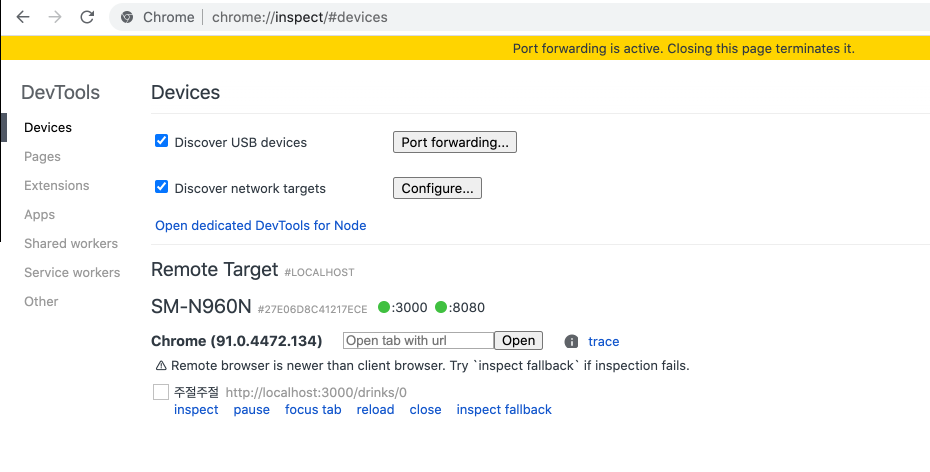
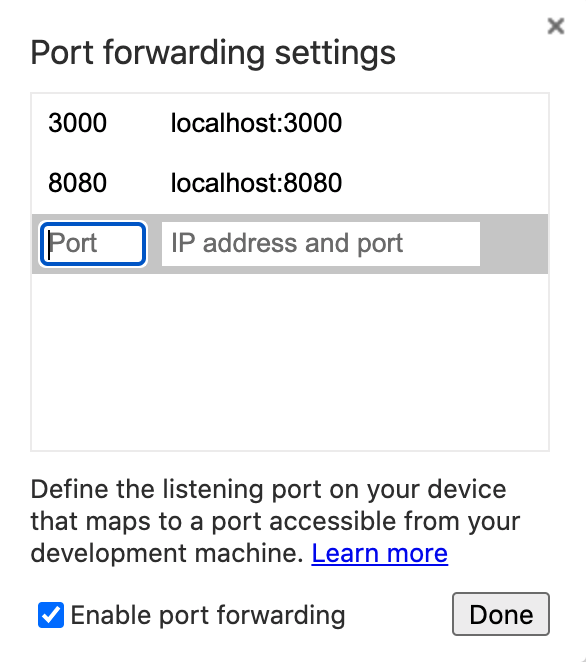
chrome://inspect/#devices에 접속- ‘Discover USB devices’ 를 체크
- ‘Port forwarding’ 버튼을 클릭
- 공유하려는 Port 번호를 입력
- 하단의 ‘Enable port forwarding’을 체크
- Mobile Chrome을 실행
- <Remote Target> 에 Chrome 에서 실행되고 있는 프로세스를 확인할 수 있다.
- ‘inspect’ 를 클릭하면 모바일 환경에서 동작하는 것을 다음과 같이 모바일 및 PC 화면을 통해 확인할 수 있다.
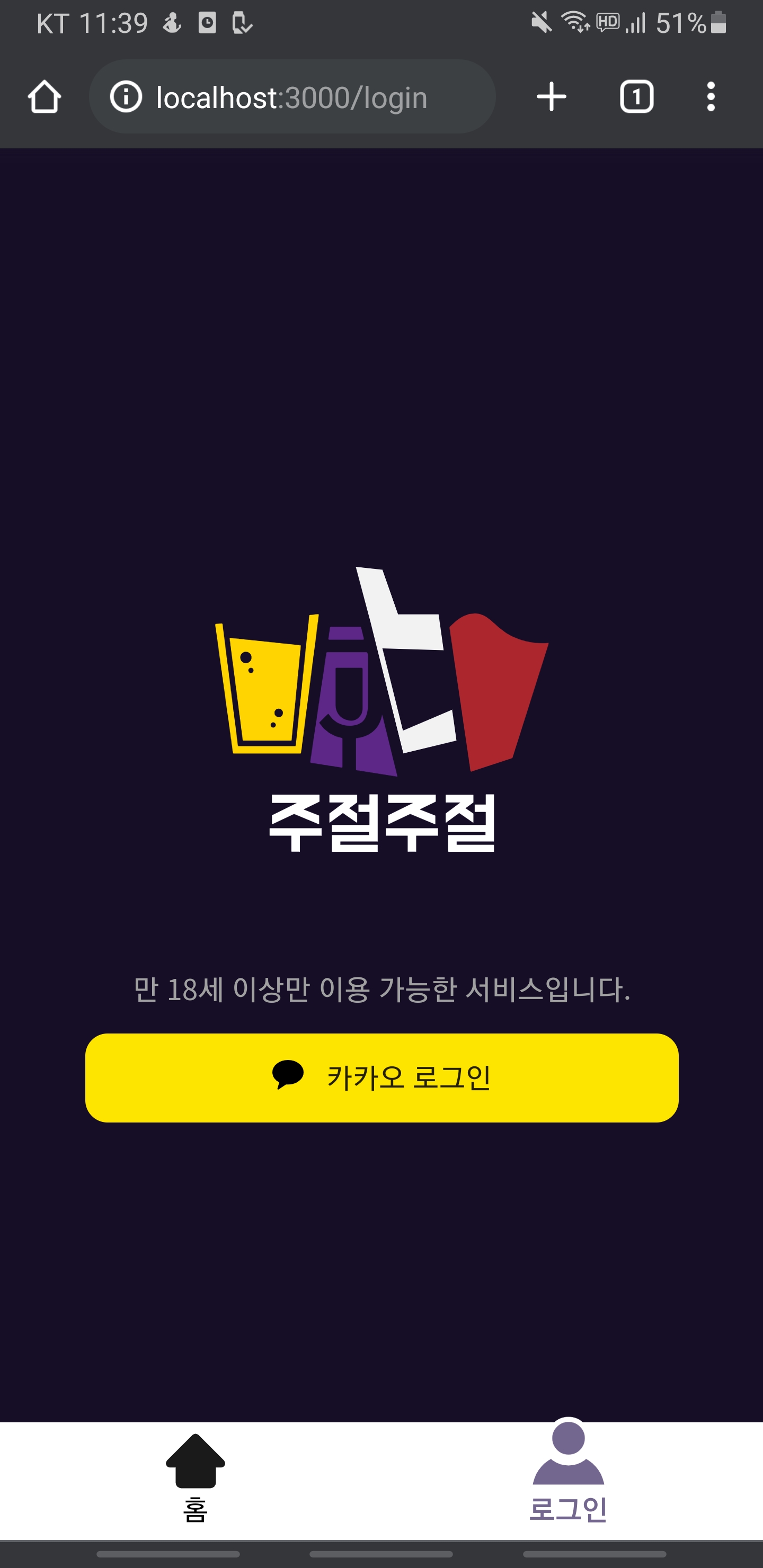
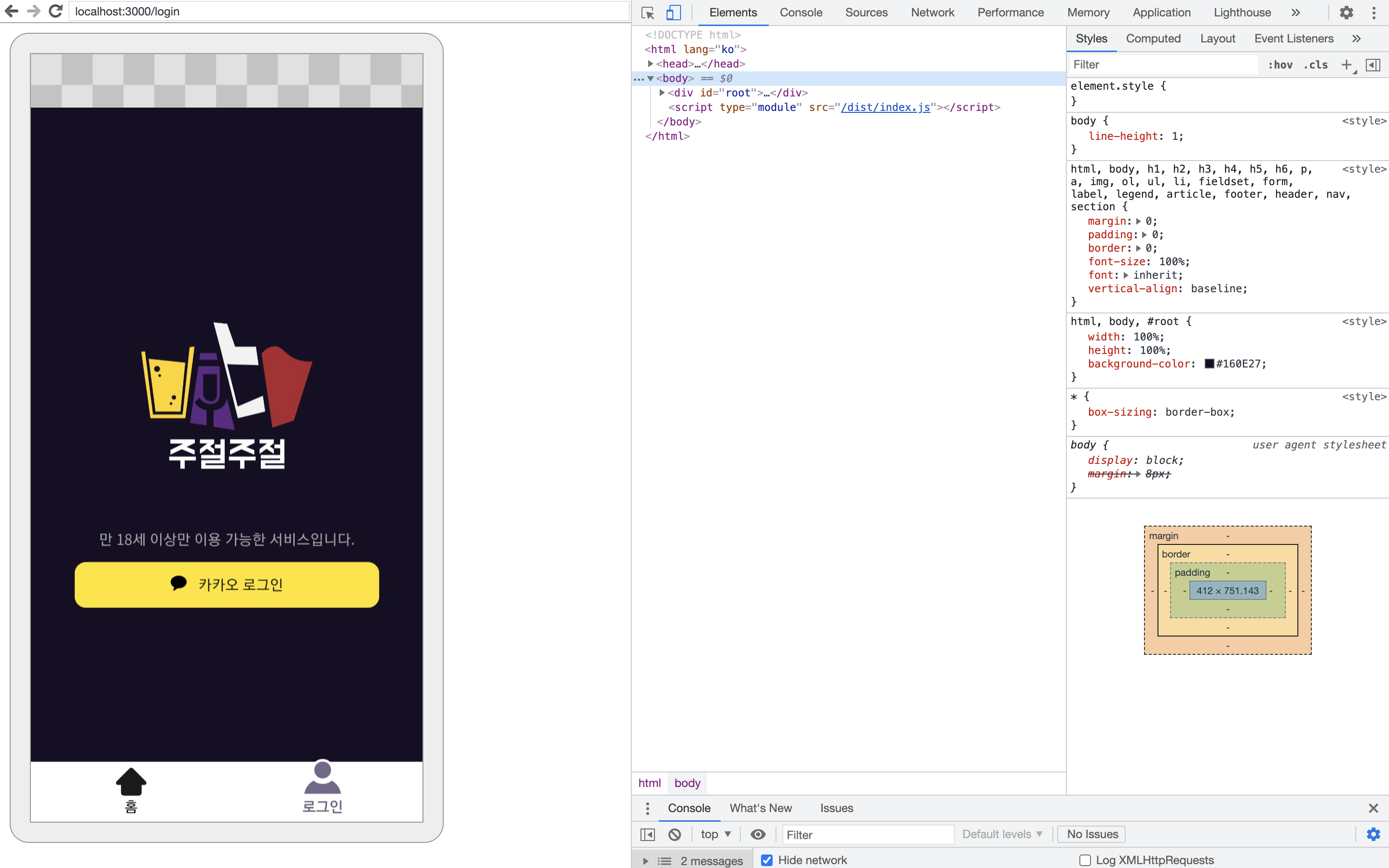
사파리를 이용한 디버깅
iOS, iPadOs 환경 설정
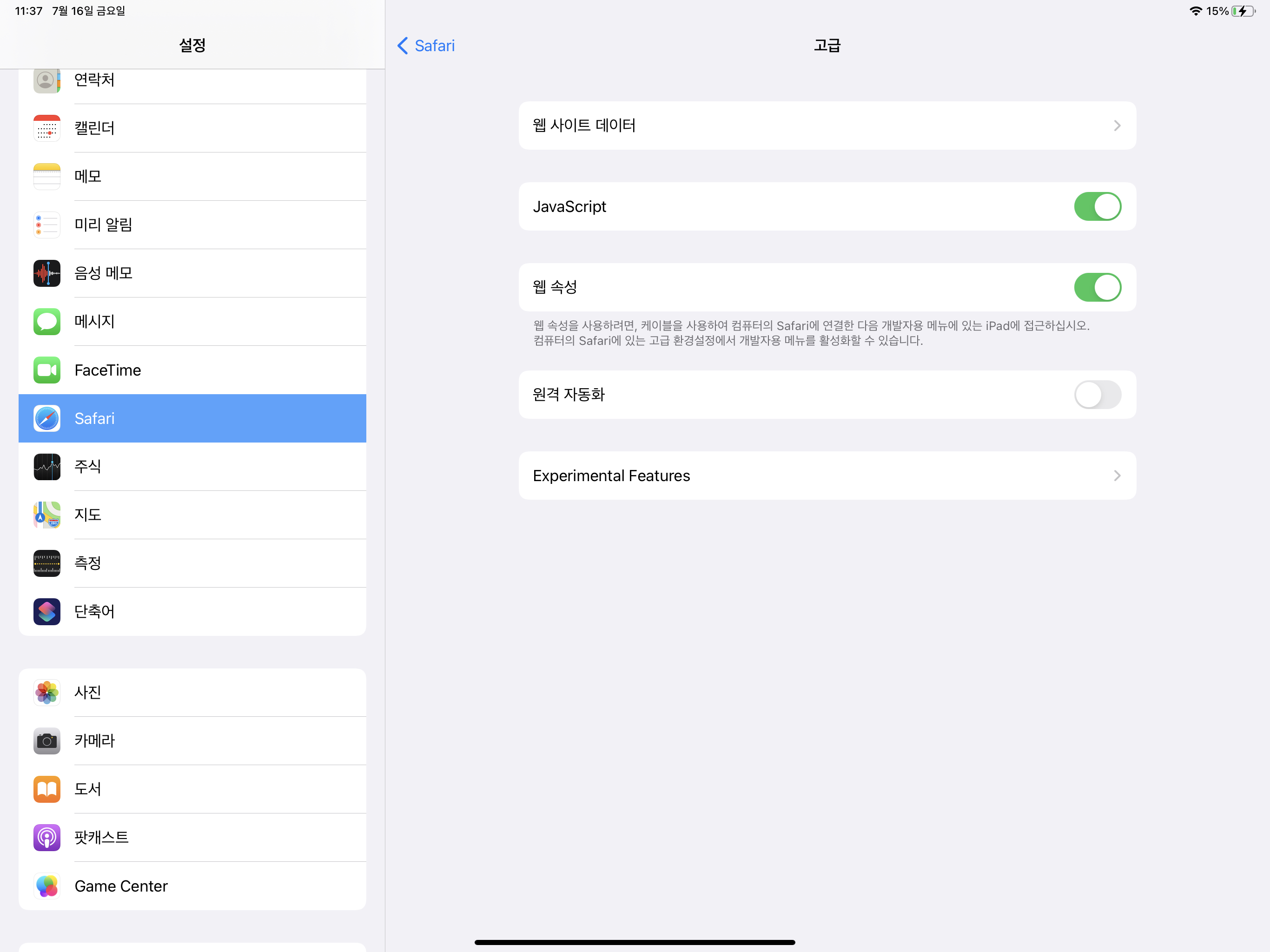
- ‘⚙️ 설정’ > ‘사파리’ > ‘고급’ 접속
- ‘웹 속성’ 옵션 켜기
사파리 설정
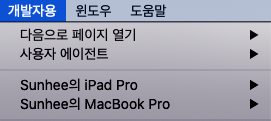
- 상단 탭의 ‘Safari’ > ‘환경설정(Preference)‘을 이용해 설정 창 켜기
- 설정 창 가장 우측의 ‘고급 탭’ > 하단 ‘메뉴막대에서 개발자용 메뉴 보기’ 체크
- 상단 탭의 ‘고급 탭’탭을 보면 현재 연결 된 Device 정보를 확인 할 수 있다.
- 확인하고자 하는 디바이스를 클릭 후 연결한다.